SolidWorks对计算机硬件和操作系统的配置要求细节
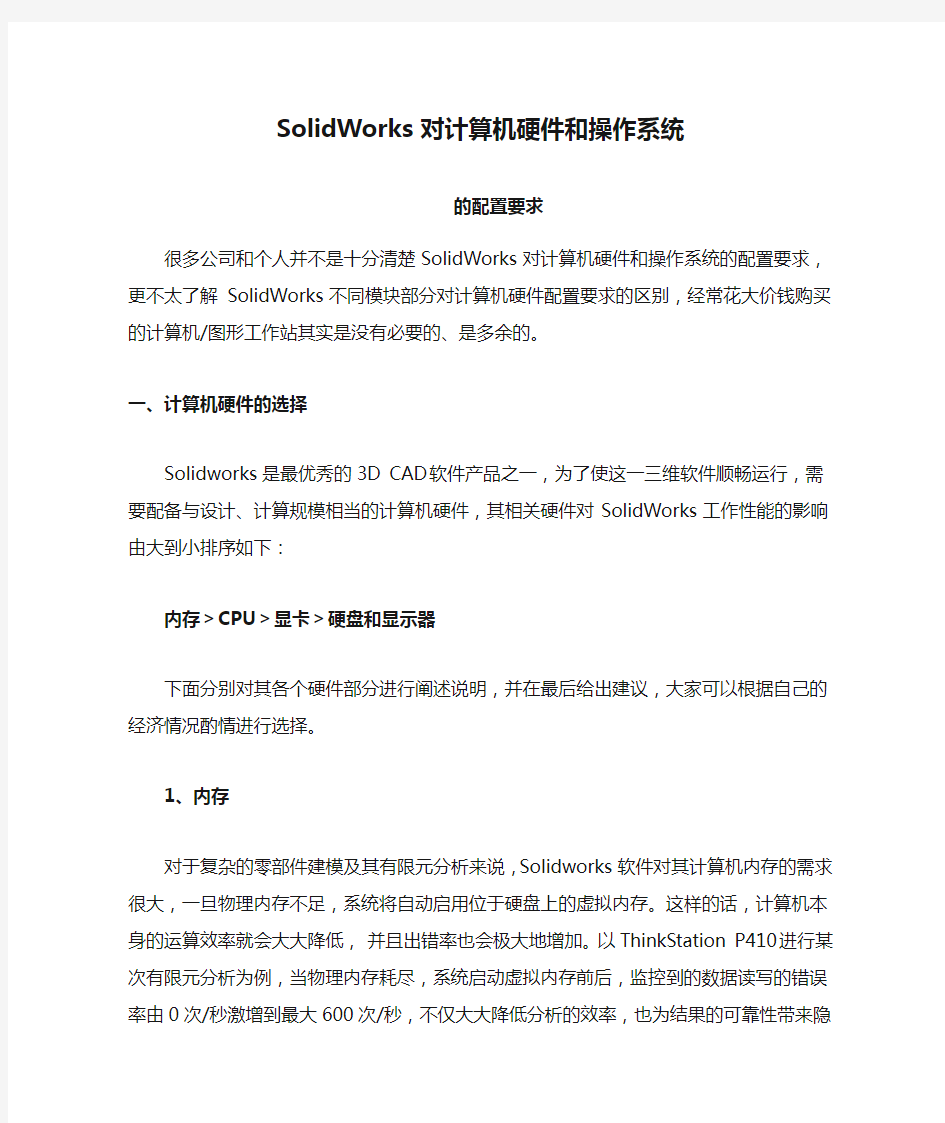
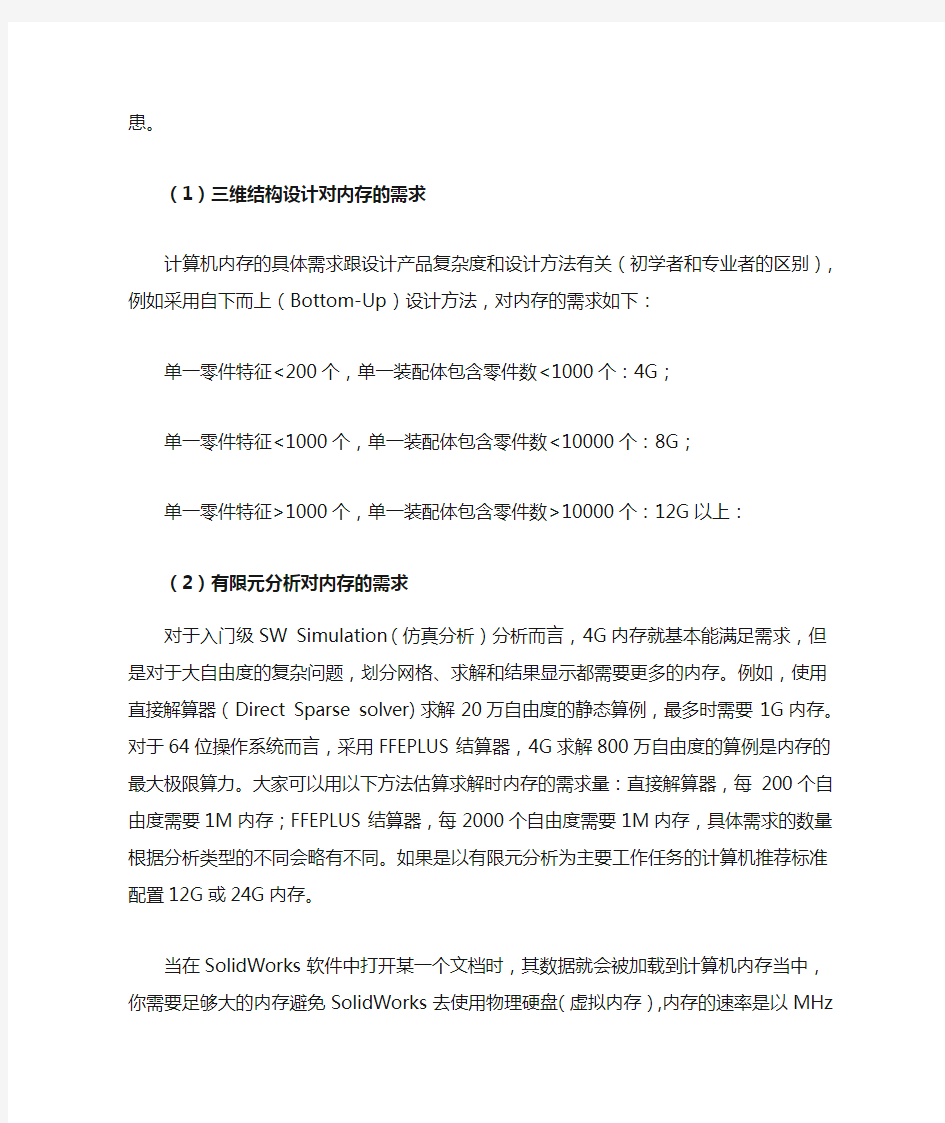
SolidWorks对计算机硬件和操作系统
的配置要求
很多公司和个人并不是十分清楚SolidWorks对计算机硬件和操作系统的配置要求,更不太了解 SolidWorks不同模块部分对计算机硬件配置要求的区别,经常花大价钱购买的计算机/图形工作站其实是没有必要的、是多余的。
一、计算机硬件的选择
Solidworks是最优秀的3D CAD软件产品之一,为了使这一三维软件顺畅运行,需要配备与设计、计算规模相当的计算机硬件,其相关硬件对SolidWorks 工作性能的影响由大到小排序如下:
内存>CPU>显卡>硬盘和显示器
下面分别对其各个硬件部分进行阐述说明,并在最后给出建议,大家可以根据自己的经济情况酌情进行选择。
1、内存
对于复杂的零部件建模及其有限元分析来说,Solidworks软件对其计算机内存的需求很大,一旦物理内存不足,系统将自动启用位于硬盘上的虚拟内存。这样的话,计算机本身的运算效率就会大大降低,并且出错率也会极大地增加。以ThinkStation P410进行某次有限元分析为例,当物理内存耗尽,系统启动虚拟内存前后,监控到的数据读写的错误率由0次/秒激增到最大600次/秒,不仅大大降低分析的效率,也为结果的可靠性带来隐患。
(1)三维结构设计对内存的需求
计算机内存的具体需求跟设计产品复杂度和设计方法有关(初学者和专业者的区别),例如采用自下而上(Bottom-Up)设计方法,对内存的需求如下:单一零件特征<200个,单一装配体包含零件数<1000个:4G;
单一零件特征<1000个,单一装配体包含零件数<10000个:8G;
单一零件特征>1000个,单一装配体包含零件数>10000个:12G以上:
(2)有限元分析对内存的需求
对于入门级SW Simulation(仿真分析)分析而言,4G内存就基本能满足需求,但是对于大自由度的复杂问题,划分网格、求解和结果显示都需要更多的内存。例如,使用直接解算器(Direct Sparse solver)求解20万自由度的静态算例,最多时需要1G内存。对于64位操作系统而言,采用FFEPLUS结算器,4G 求解800万自由度的算例是内存的最大极限算力。大家可以用以下方法估算求解时内存的需求量:直接解算器,每200个自由度需要1M内存;FFEPLUS结算器,每2000个自由度需要1M内存,具体需求的数量根据分析类型的不同会略有不同。如果是以有限元分析为主要工作任务的计算机推荐标准配置12G或24G内存。
当在SolidWorks软件中打开某一个文档时,其数据就会被加载到计算机内存当中,你需要足够大的内存避免SolidWorks去使用物理硬盘(虚拟内存),内存的速率是以MHz为单位的。对于使用SolidWorks来说,内存的容量是越大越好的,主要选择因素是根据用户的经济实力来选择,一般来说速度越高越新的内存价格会越高。
目前来说,购买8~16G的内存是性价比最高的选择。如果使用SolidWorks 进行大规模模拟分析或者是图像渲染计算,建议同时使用ECC内存。
推荐:使用最小8G的DDR3或者DDR4内存。
2、CPU
CPU的主要技术参数是主频和内核数量,三维模型结构设计和有限元分析对CPU的需求都比较高,对于SolidWorks软件来说,主频的重要性要高于内核的数量。
(1)三维结构设计对CPU的需求。
目前,SolidWorks软件中的三维结构设计主模块并不能全部利用双核及以上的CPU,仅能完全利用其中的一个内核。因此,以三维结构设计为主选配的CPU 时,优先选择高主频的双核四线程CPU。
SolidWorks的渲染和PDM模块可以有效的利用多核CPU,例如:选择四核CPU,SolidWorks的渲染模块(PhotoView360)能够同时启用4核进行并行运算,充分利用CPU对渲染进行加速,渲染效率比同主频单核CPU提升近4倍。
以三维结构设计为主要任务的计算机推荐标准配置主频3.0以上、双核四线程的CPU。
(2)有限元分析对CPU的需求
有限元分析数据计算的需求十分大,对CPU的要求也很高。对于SolidWorks Simulation模块而言,分析的种类和求解器不同,对CPU的利用率也不同,总体而言,选择CPU的准则还是主频优于内核数量。
从SolidWorks2011开始,有限元分析的网格划分器也能有效的支持多核CPU 并行处理。对于单实体零件的网格划分来说,多核利用率不高;对于多实体零件和大型装配体的网格划分来说,多核的利用率相对较高一些。SolidWorks Flow Simulation可以更加高效地利用多CPU或者多计算机并行计算,建议在保证主频的情况下,增加CPU内核数量。
结构分析、运动分析为主要任务的计算机推荐标准配置主频3.0以上、双核四线程的CPU。流体分析为主要任务的计算机推荐标准配置主频3.0以上、四内核以上CPU或双CPU。
处理器(Xeon)—I5/I7 VS Xeon的主要优势在于:对于错误纠正代码缓存的支持(ECC),此功能可以纠正一些随机的硬件错误并且某些超过6核CPU在处理分析任务及处理大规模问题时可以得到更好性能。
推荐:使用高频率的4核I5/I7CPU或者同等级的处理器(Xeon)。
3、显卡
显卡的性能直接影响SolidWorks中的旋转、移动和缩放等显示操作速度。
如果显卡性能不能满足要求的话,SolidWorks的部分功能将不可用,软件的可操作性也会有很大下降。有限元分析前处理对显卡的需求相对较低一些,但是分析结果的后处理(如显示网格、应力云图和探测器等功能)对显卡要求相对就比较高。
建议选择通过SolidWorks兼容性、认可度高的专业显卡。
显卡的种类大致有:集成显卡、独立家用显卡和专业绘图显卡等,下面分别介绍它们的性能。
(1)集成显卡
集成显卡与主板集成在一起,没有专用的显存,需要在系统物理内存上划分出一部分作为显存使用,所以运算效率很低。集成显卡不支持OpenGL运算,3D 性能很差。对于采用集成显卡工作的计算机,SolidWorks软件会自动启动“软件Ope nGL”,所有OpenGL运算将由CPU完成,加重了CPU负担。SolidWorks
的放大镜、SpeedPak和RealView等功能将不能使用,并且软件容易出现显示问题或者崩溃的情况。
(2)独立家用显卡
独立家用显卡有自己的专属独立显存,游戏性能好,但是仅支持部分OpenGL 指令,复杂OpenGL运算指令还是需要由CPU完成。独立家用显卡不支持RealView 功能,部分支持 SpeedPak功能。如果简单的三维结构设计(装配体零件数少于1000个)或者有限元分析的话,采用独立家用显卡也能满足需求。但是独立家用显卡不能满足大型装配设计和大自由度有限元分析的需求。
(3)专业绘图显卡
专业绘图显卡支持OpenGL全部指令,显示运算速度高,精度高,能满足各种大型装配设计和大自由度有限元分析的需求,建议用户采用通过SolidWorks 认证的专业图形显卡,具体显卡型号可以登录SW官网查询。
(4)显卡故障诊断
当经常出现显示黑块、花屏等软件崩溃等情况时,需要考虑是不是显卡问题。诊断的方法如下:点击“开始”→“程序”→“SolidWorks”→“SolidWorks 工具”→“SolidWorks RX”,启动SolidWorks RX诊断工具,点击“点击此处以软件OpenGL模式启动SolidWorks”命令启动SolidWorks后,如果故障排除,说明软件崩溃问题在显卡上,重新安装官方的驱动程序或者更换显卡就可以解决问题。
简单零部件设计(单一零件特征<200个,单一装配体包含零件数<1000个)任务为主的计算机可以采用独立家用显卡或者入门级专业显卡。复杂零件、大型装配、渲染、动画和有限元分析等任务的计算机,推荐采用中高级专业显卡,任务越繁重,需要显卡的档次越高级。
工作站级别的专业显卡当中SolidWorks只推荐使用NVIDIA Quadro系列显卡。由长时间的验证包括驱动的稳定性和性能因素,只支持和推荐使用NVIDI Quadro系列显卡。AMD虽然也有工作站级别的专业显卡可供选择,但是它们无法支持SolidWorks Visualize的渲染加速功能,所以推荐使用NVIDIA的专业显卡。
推荐:使用NVIDIA Quadro P1000或者以上型号的显卡。
4、硬盘
在计算机的硬件中,最被忽视的硬件就是硬盘。对于简单的三维设计和分析而言,普通IDE或者SATA硬盘就可以满足需求,但是在处理大型装配体、复杂有限元分析、渲染和动画过程中,需要从硬盘存取海量数据,如果硬盘的数据传输率很低的话,将会大大影响运算的效率。
选用硬盘时,优先选择7100转以上的高速硬盘。具体到硬盘的种类,不同种类的硬盘性能也不相同。整体而言:SCSI硬盘>SAS硬盘>SATA硬盘>IDE硬盘由于SCSI硬盘主要应用于企业级服务器,所以,对于工作站而言,优先选用1万转以上的SAS硬盘。如果条件允许的情况下,采用RAID0以并联磁盘阵列方式来提高硬盘的读/写效率。RAID 0代表了所有RAID级别中最高的存储性能。RAID 0提高存储性能的原理是把连续的数据分散到多个磁盘上并行存取。这样,系统有数据请求就可以被多个磁盘并行的执行,每个磁盘执行属于它自己的那部分数据请求。这种数据上的并行操作可以充分利用总线的带宽,显著提高磁盘整体存取性能。例如,x块硬盘以并联方式组成RAID0磁盘阵列,磁盘的读/写速度可以提高x倍。
需要注意的是:RAID0磁盘阵列数据损坏的概率随硬盘数量而倍增,所以仅用于对性能需求高于数据安全性要求的图形工作站,不能应用于存储备份数据为主的服务器。
固态硬盘作为新兴的存储介质,这几年发展十分迅猛,读取速度和容量提升的同时,技术也越来越成熟,它具有存取速度快的特点,但是价格较为昂贵。
建议固态硬盘与机械硬盘搭配使用,一块固态硬盘分成两个分区,一个分区用于系统分区,一个分区用于存放准备分析计算的临时数据,机械硬盘用于存放计算完成后的数据备份。
在预算可以的情况下我们推荐至少在系统和SolidWorks主程序位置使用固态硬盘,这样可以使SolidWorks的运行能行至少提高25~30%。
推荐:1个高速的固态硬盘安装系统和SolidWorks程序,一个传统的7200转的机械硬盘作为存储。
5、显示器
显示器并不影响三维机械设计和有限元分析的速度,但是对操作者的体验影响比较大。对于机械类三维设计和有限元分析为主要任务的计算机而言,显示器越大越好,其他的性能指数要求并不高(有渲染和动画需求的除外)。
如果购买一个新的显示器,建议选择分辨率为1920×1080,最小尺寸为21.5寸的显示器。
请注意如果分辨率超过1920×1080(比如4K显示屏)会在SolidWorks 2018中得到更好的显示支持,同时如果使用更高分辨率的显示后不建议使用小于27寸的大小。
对于笔记本来说建议使用15.6~17.3寸分辨率为1920×1080的规格。低分辨率意味着更少的绘图区域空间和界面。对于笔记本来说我们不建议使用4K显示屏,对于15~17寸的屏幕来说,1920×1080是最合适的显示分辨率,可以得到最合适的界面及工具按键大小。
二、计算机软件的选择
1、操作系统
从SolidWorks 2015开始,SolidWorks就只支持64位操作系统了,我们现在建议使用Windows 10专业版本或者企业版本操作系统。虽然现在Windows 7还是支持的,但是微软会在2020年结束对Windows 7的支持,所以很有可能SolidWorks也会在2020年停止对于Windows 7系统的支持。
虽然现在SolidWorks没有明确表明会取消对Windows 7的支持,但是希望可以和微软保持相同的时间线。不建议使用Windows 8.1系统,SolidWorks 2018是最后一个支持Windows 8.1的SolidWorks版本。
推荐:Windows 10专业版或者企业版(64位)。
2、计算机系统瓶颈的判断
可以使用以下方法对计算机进行分析系统瓶颈,有针对性地升级计算机系统。
(1)在SolidWorks使用过程中启动Windows任务管理器,在性能页,如果CPU的占用率经常在100%,那么计算机的系统瓶颈就在CPU或显卡上,建议升级CPU或显卡级别。
如果计算机系统的物理内存大部分被占用,虚拟内存使用量又很大,操作过程中硬盘灯频繁闪烁,这说明系统瓶颈在内存,建议扩大内存。
(2)使用SolidWorks RX(性能诊断)工具测试您的计算机系统是否满足SolidWorks的需求,该工具得出更加详细的诊断结果和建议。
(3)使用SolidWorks工具→SolidWorks性能测试工具,对计算机性能进行测试。通过对比不同计算机的测试结果,可以为选购计算机或硬件提供参考依据。
精讲solidworks系列化零件设计
标准文档 实用大全第8章系列化零件设计 【教学提示】 SolidWorks不仅提供了强大的造型功能,而且提供了实用性很好的产品设计系列化功能,包括方程式和数值连接、配置、系列零件设计表、库特征等。通过方程式和数组连接的方式可以控制特征间的数据关系。通过配置可以在同一个文件中同时反映产品零件的多种特征构成和尺寸规格。采用Excel表格建立系列零件设计表方式反映零件的尺寸规格和特征构成,表中的实例将成为零件中的配置。将建立的特征按照文件库的方式存储,即生成库特征,可以在零件造型中调用。 【教学要求】 ?能够利用方程式和数值关联体现设计意图 ?熟练掌握手工生成一个零件配置的方法 ?掌握建立系列化零件设计表的方法及其高级应用技巧 ?理解Solidworks库特征,能够建立、修改和使用库特征 8.1 方程式和数值连接 绘制草图时,可以利用“中点”、“相等”等几何关系添加相应的尺寸约束,但有时为了更明确设计意图,在草图中利用这些简单的几何关系往往无法实现。这种情况下,应该使用方程式明确设计意图。 8.1.1 尺寸名称 SolidWorks是一个全相关的设计软件,对任何一个尺寸的修改都会影响到如装配、工程图等方面。因此,在SolidWorks中每个尺寸都有一个特定的名称。 1. 显示尺寸名称 选择【工具】︱【选项】命令,出现【系统选项】对话框,单击【常规】选项,选中【显示尺寸名称】复选框,单击【确定】按钮,如图8-1所示。
2 图8-1 尺寸名称 2. 更改尺寸名称 (1)右击“D1”尺寸,在快捷菜单中选择【属性】命令,出现【尺寸属性】对话框, 将名称改为“outD”,单击按钮,如图8-2所示。 图8-2 更改尺寸名称 8.1.2 方程式 使用方程式可以对任何特征的草图尺寸或参数进行控制。 新建“法兰”零件,如图8-3所示。法兰包括3个特征:基体拉伸、孔、阵列(圆周)。
Solidworks入门教程五配置以及系列零件设计表
Solidworks入门教程五配置以及系列零件设计表 置让:可以在单一的文件中对零件或装配体生成多个设计变化。配置提供了简便的方法来开发与管理一组有着不同尺寸、零部件、或其他参数的模型。配置的概念基本上和pro/e 的family table 相似。 配置的应用:配置主要有如下几个方面的应用: 1、在两个特征相同的零件中,某些尺寸不一样。如自己建立标准件库 2、同一零件的不同状态:如需要开模的零件。模具是一个配置,加工后是一个配置 3、相同产品的不同系列的需要:如同一产品中,对某零件、部件使用不同的方案。 4、特定的应用需要:可以简化模型,应用于零件的有限元分析(FEM);另外,可能需要特殊的模型用于快速成型(RP) 5、改善系统性能:对于很复杂的零件,可以考虑压缩一些特征,以便于其他特征的建立。 6、装配方面的考虑:当装配零件很多,文件很大时,可以考虑压缩一些特征,便于装配 配置的生成方法:要生成一个配置,先指定名称与属性,然后再根据您的需要来修改模型以生成不同的设计变化 1、在零件文件中,配置使您可以生成具有不同尺寸、特征和属性的零件系列。 2、在装配体文件中,配置使您可以生成 ●通过压缩或隐藏零部件来生成简化的设计 ●使用不同的零部件配置、不同的装配体特征参数或不同的尺寸来生成装配体系列
1.手工生成: 2.采用系列零件设计表: 配置的有关术语: ●压缩/解除压缩:不要某特征或不要某零部件(装配中)。当一个特征或零件不压缩时,系统把它当作不存在来处理,并非真的删除。 ●设计表:利用设计表来控制系列零件的尺寸值。同时,可以定义特征的显示状态(压缩/不压缩) ●使用配置:在零件或装配中可以使用配置,显示不同的配置。而工程图不可以建立配置,但可以使用零件或装配的不同配置 §5.1 手工生成配置-改变尺寸值 我们利用下面的零件生成2个配置,简单说明以下制作过程。 1、单击设计树底部的配置标签:
SolidWorks模具设计,很简单
第四章.SolidWorks模具设计应用 在SolidWorks软件的各个版本中都具有一定的模具设计功能,到了2003版,这种功能进一步得到增强,特别是在一些分模线比较直观的零件分模设计中,型腔和型芯的创建只需要几步就可以完成,对一些较复杂的产品零件,也可以通过系统提供的功能逐步完成。本章中我们以两个产品模型为例来说明SolidWorks软件在分模设计过程中的应用。 4.1安装盖的模块设计 下面我们对图 4.1显示的零件进行模具型腔模块的设计,通过说明了解在SolidWorks 中设计型芯和型腔的基本方法。 图4.1 本节中的设计步骤大致如下: 对零件进行比例缩放 建立外分模面并在装配体中建立型芯和型腔模块 缝合得到完整分模面 通过拉伸完成成形型腔创建 4.1.1 建立分模面 首先,需要对调入的模型进行收缩率的设定,通过比例缩放功能来实现,它可以按照零件沿三个坐标轴方向指定相同的或不同的缩放系数,来对零件进行收缩处理,在本例中我们通过比例缩放功能将零件放大2%来抵消零件成型时的收缩尺寸。 接着通过使用延展曲面功能从零件的分模线向外创建分模面,使用一个零件上的平面或基准面作为参考平面,通常参考平面与零件成形时的开模方向垂直。 最后,通过缝合曲面功能将外分模面与模型表面提取出的面缝合在一起成为完整的分模面。 具体创建步骤如下。 1.打开零件 单击主菜单中的文件→打开命令,设置打开的文件类型为Parasolid(*.x_t)格式,选中midpan.x_t文件打开,然后保存为同名的SolidWorks文件格式,模型如图4.1所示。 2.零件放大 单击主菜单中的插入→特征→比例缩放命令或直接从工具条中单击图标,进
SolidWorks中系列零件库的创建及调用方法
SolidWorks中系列零件库的创建及调用方法 在使用SolidWorks进行产品设计时,常用的标准件(如螺栓、螺母、垫圈等)通常可以在安装了SolidWorksToolbox插件后调出使用,而许多标准件在Toolbox并不存在,不能从插件中直接调用。在用到这些零件时,设计人员常常因其尺寸、规格不同而进行重复设计,效率低、工作量大。针对这一问题,本文以“外六角螺塞”为例,详细介绍系列零件库的创建及使用方法。 1.创建默认零件 按照重型机械标准JB/ZQ4450-1997的“外六角螺塞M20×1.5”设计默认零件。 (1)新建一个零件文件,进入草图绘制状态。 (2)以“前视基准面”为草绘基准面,绘制草图。选择下拉菜单“视图/尺寸名称”,在绘图区草图中改变尺寸名称,如图1所示。
(3)选择特征工具栏上的“旋转”命令,建立“旋转1”特征(见图2)。
(3)以图2左端面为基准,绘制草图,选择特征工具栏上的“拉伸”命令,建立“凸台-拉伸1”特征,双击设计树中的“凸台-拉伸1”特征,在绘图区零件上修改尺寸名称,如图3所示。将文件保存为“外六角螺塞JB4450-1997.SLDPR T”(螺纹特征创建略)。
2.创建系列零件设计表 (1)新建MicrosoftExcel工作表,在单元格A1中输入“规格”,分别双击SolidWorks 设计树中的“旋转1”,“凸台-拉伸1”特征,在绘图区中选择零件尺寸,在弹出的对话框中将 主要值分别复制、粘贴到B1K1单元格。 (2)按国标输入每种规格的螺塞所对应的参数值,将文件保存为“外六角螺塞设计 表.xls”,如图4所示。
SolidWorks零件设计表运用参数化设计
SolidWorks零件设计表运用参数化设计 1.首先以现有零部件为基准。例如:一个套筒,在现实使用中,套筒为铸铝成型,所以套 筒的长度在实际产品配对中,其长度L是多种多样的。示例中:默认L=10mm。 2.选择SW中插入→表格→设计表,进入界面。如下图所示:
3.默认选择自动生成,选择所需草图特征,确认后进入设计表格。如下图所示: 4.选中表格中“普通”右击选择“设置单元格格式”选择“常规”进行确认,将表格中: “普通”转换零件尺寸数值。(如同Excel表格操作一样)
5.在本示例中,我们所关心的只是套筒L长度,所以可以把表格中后面三项“套筒的内径”、 “套筒的外径”以及“旋转生成所需的中心轴”草图特征删除。同时为便于查看表格,可以对表格进行优化(根据个人习惯,无非就是单元格的插入、删除、输入而已)。如下图所示: 6.依次在表格中输入我们所需要的参数值,示例中,我们取套筒五种型号,从P01到P05, 长度依次递增10mm,(注:在输入新的L值时,我们输入的是数字但有可能会显示出文字“普通”,只需参照步骤4设置单元格格式即可调节成数值)如下图:
7.到此为止,我们设计表中的参数已设置好,只需在SW界面中,鼠标点击设计表以外的 操作区域,设计表将会自动保存。弹出如下对话框,点击确定即可! 8.回到SW界面设计树中,选择“配置”界面,如下图所示。可以清楚的看到我们刚刚在 设计表中所输入的参数值。可以把不需要的配置删除(例如:默认这个配置),保留我们所需。
9. 点击我们所做的配置,可以相应得到套筒的不同规格长度L 。如下图所示: 1)P01,L=10mm
solidworks的配置以及系列零件设计表
系列零件设计表 §5.0 概述 配置:可以在单一的文件中对零件或装配体生成多个设计变化。配置提供了简便的方法来开发与管理一组有着不同尺寸、零部件、或其他参数的模型。配置的概念基本上和pro/e的family table 相似。 配置的应用:配置主要有如下几个方面的应用: 在两个特征相同的零件中,某些尺寸不一样。如自己建立标准件库 同一零件的不同状态:如需要开模的零件。模具是一个配置,加工后是一个配置相同产品的不同系列的需要:如同一产品中,对某零件、部件使用不同的方案。 特定的应用需要:可以简化模型,应用于零件的有限元分析(FEM);另外,可能需要特殊的模型用于快速成型(RP) 改善系统性能:对于很复杂的零件,可以考虑压缩一些特征,以便于其他特征的建立。 装配方面的考虑:当装配零件很多,文件很大时,可以考虑压缩一些特征,便于装配. 配置的生成方法:要生成一个配置,先指定名称与属性,然后再根据您的需要来修改模型以生成不同的设计变化 在零件文件中,配置使您可以生成具有不同尺寸、特征和属性的零件系列。 在装配体文件中,配置使您可以生成 通过压缩或隐藏零部件来生成简化的设计 使用不同的零部件配置、不同的装配体特征参数或不同的尺寸来生成装配体系列 1.手工生成: 2.采用系列零件设计表: 配置的有关术语: 压缩/解除压缩:不要某特征或不要某零部件(装配中)。当一个特征或零件不压缩时,系统把它当作不存在来处理,并非真的删除。 设计表:利用设计表来控制系列零件的尺寸值。同时,可以定义特征的显示状态(压缩/不压缩) 使用配置:在零件或装配中可以使用配置,显示不同的配置。而工程图不可以建立配置,但可以使用零件或装配的不同配置.
精讲solidworks系列化零件设计(新)
所谓的光辉岁月,并不是以后,闪耀的日子,而是无人问津时,你对梦想的偏执。 第8章系列化零件设计 【教学提示】 SolidWorks不仅提供了强大的造型功能,而且提供了实用性很好的产品设计系列化功能,包括方程式和数值连接、配置、系列零件设计表、库特征等。通过方程式和数组连接的方式可以控制特征间的数据关系。通过配置可以在同一个文件中同时反映产品零件的多种特征构成和尺寸规格。采用Excel表格建立系列零件设计表方式反映零件的尺寸规格和特征构成,表中的实例将成为零件中的配置。将建立的特征按照文件库的方式存储,即生成库特征,可以在零件造型中调用。 【教学要求】 ?能够利用方程式和数值关联体现设计意图 ?熟练掌握手工生成一个零件配置的方法 ?掌握建立系列化零件设计表的方法及其高级应用技巧 ?理解Solidworks库特征,能够建立、修改和使用库特征 8.1 方程式和数值连接 绘制草图时,可以利用“中点”、“相等”等几何关系添加相应的尺寸约束,但有时为了更明确设计意图,在草图中利用这些简单的几何关系往往无法实现。这种情况下,应该使用方程式明确设计意图。 8.1.1 尺寸名称 SolidWorks是一个全相关的设计软件,对任何一个尺寸的修改都会影响到如装配、工程图等方面。因此,在SolidWorks中每个尺寸都有一个特定的名称。 1. 显示尺寸名称 同是寒窗苦读,怎愿甘拜下风! 1
所谓的光辉岁月,并不是以后,闪耀的日子,而是无人问津时,你对梦想的偏执。 同是寒窗苦读,怎愿甘拜下风! 2 选择【工具】︱【选项】命令,出现【系统选项】对话框,单击【常规】选项,选中 【显示尺寸名称】复选框,单击【确定】按钮,如图8-1所示。 图8-1 尺寸名称 2. 更改尺寸名称 (1) 右击“ D1”尺寸,在快捷菜单中选择【属性】命令,出现【尺寸属性】对话框, 将名称改为“outD ”,单击按钮,如图8-2所示。 图8-2 更改尺寸名称 8.1.2 方程式 使用方程式可以对任何特征的草图尺寸或参数进行控制。 新建“法兰”零件,如图8-3所示。法兰包括3个特征:基体拉伸、孔、阵列(圆周)。
solidworks 系列零件设计表
< >\samples\tutorial\designtables M i cr osof t Excel z z z z z z 1. < >\samples\tutorial\designtables\tutor1.sldprt 2. --Feat ur eM anager Extrude1 1 Feat ur eM anager F2 3. Box Enter @ 4. Extrude2 -1Hole_in_knob 1 Outside_corners () ()
5.tutor3.sldprt 1.Feat ur eM anager FeatureManager 2. 2 31 3.60m m 4.Pr oper t yM anager 5. > 1.(70 ) 2. Pr oper t yM anager knob_dia 3. 4.
5. Pr oper t yM anager Ctrl+S 1.Feat ur eM anager 2. 3. (60) Delete 4. 5.
1. 2. 3 2 Pr oper t yM anager 3. 4. / Pr oper t yM anager 1./ 2. Pr oper t yM anager 3. 4. 5. 6. M i cr osof t Excel () ()
1.2. Feat ur eM anager FeatureManager 3. z z 1:1 z 4.Z Shift+Z 5. anager 1.> > 2. Pr oper t yM anager z z z 3. Excel Excel SO LI D W O RKS A3 B2 4. (120) B2 B3 C2
精讲solidworks 系列化零件设计
第8章系列化零件设计 【教学提示】 SolidWorks不仅提供了强大的造型功能,而且提供了实用性很好的产品设计系列化功能,包括方程式和数值连接、配置、系列零件设计表、库特征等。通过方程式和数组连接的方式可以控制特征间的数据关系。通过配置可以在同一个文件中同时反映产品零件的多种特征构成和尺寸规格。采用Excel表格建立系列零件设计表方式反映零件的尺寸规格和特征构成,表中的实例将成为零件中的配置。将建立的特征按照文件库的方式存储,即生成库特征,可以在零件造型中调用。 【教学要求】 能够利用方程式和数值关联体现设计意图 熟练掌握手工生成一个零件配置的方法 掌握建立系列化零件设计表的方法及其高级应用技巧 理解Solidworks库特征,能够建立、修改和使用库特征 8.1 方程式和数值连接 绘制草图时,可以利用“中点”、“相等”等几何关系添加相应的尺寸约束,但有时为了更明确设计意图,在草图中利用这些简单的几何关系往往无法实现。这种情况下,应该使用方程式明确设计意图。 8.1.1 尺寸名称 SolidWorks是一个全相关的设计软件,对任何一个尺寸的修改都会影响到如装配、工程图等方面。因此,在SolidWorks中每个尺寸都有一个特定的名称。 1. 显示尺寸名称
选择【工具】︱【选项】命令,出现【系统选项】对话框,单击【常规】选项,选中【显示尺寸名称】复选框,单击【确定】按钮,如图8-1所示。 图8-1 尺寸名称 2. 更改尺寸名称 (1)右击“D1”尺寸,在快捷菜单中选择【属性】命令,出现【尺寸属性】对话框, 将名称改为“outD”,单击按钮,如图8-2所示。 图8-2 更改尺寸名称 8.1.2 方程式 使用方程式可以对任何特征的草图尺寸或参数进行控制。 新建“法兰”零件,如图8-3所示。法兰包括3个特征:基体拉伸、孔、阵列(圆周)。2
SolidWorks_管道设计基础
第7章管道系统设计 SolidWorks Routing 是 SolidWorks 专门用于管路系统和电缆设计的一个插件,完全与SolidWorks 无缝集成。利用 SolidWorks Routing,用户可以快速、高效地完成大部分用于气体和液体传输设备的管路系统。 本章主要介绍SolidWorks Routing 插件的管道和管筒设计功能,包含如下内容: 管路设计介绍 管道零件和管路附件库 管道设计相关知识 管道和管筒设计步骤 7.1 SolidW orks Routing 简介 利用 SolidWorks Routing,用户可以完成管道路线、管筒路线以及电力电缆和线束的三 维建模,并将三维模型在工程图中应用,从而建立管道和附件的下料表以及电线电缆的二维线束工程图。 7.1.1 管线系统的主要功能 SolidWorks Routing 具有如下功能: 直观地创建和修改线路系统。 在复杂的产品中迅速进行管筒、管道、电力电缆和缆束系统的 3D 参数建模。 直接或通过线夹和吊架自动设计管筒、软管、电力电缆和缆束段。 SolidWorks 提供了管筒、管道、电力电缆和缆束零部件库。 自动创建包含完整信息(包括管道和管筒线路的切割长度)的工程图和材料明细 表。 7.1.2 管线系统的分类 SolidWorks Routing 管线系统插件可以完成如下系统的设计,如图7-1 所示。 管道:一般指硬管道,特别指那些需要安装才能完成的管道系统,例如,通过螺 纹连接、焊接方法将弯头和管道连接成的管道系统。在SolidWorks 中,管道系统称为“Pipe”。 管筒:一般用于设计软管道系统,例如折弯管、塑性管。此类管道系统中,不需要在折弯的地方添加弯头附件。在SolidWorks 中的管筒称为“Tube”。 电缆和缆束:用于完成电子产品中三维电缆线设计和工程图中的电线清单或连接信息。 图7-1 管线系统的分类 7.1.3 启动SolidWorks Routing
基于Solidworks的机械零件参数化设计方法
基于Solidworks的机械零件参数化设计方法 【摘要】三维设计软件是机械设计中常用的技术软件,为机械零部件的结构设计提供了十分方便直观的软件开发平台。Solidworks是一款具备强大参数化建模功能的三维设计软件,在Solidworks的软件环境下,对机械零件的参数化设计方法展开讨论,针对性的分析了各种设计方法的技术特点,为机械零件的参数化设计人员提供了有价值的技术参考。 【关键词】Solidworks 机械零件参数化设计设计方法 机械产品因为其几何造型的可视性使得设计软件得以替代人工制图,在产品造型设计和零部件设计阶段起到了巨大的作用。在当前的机械行业,同类型产品往往更新换代的速度相当的快,因此,不同代的产品无论是在造型设计还是零部件的采用上都具有一定的延续性,因此,针对零部件几何形状特征的相似点进行零部件的参数化设计可以大幅度的缩减设计周期,提高设计效率。对于机械产品而言,参数化设计主要是集中在对零部件的图纸设计上,因此零件模版的作用就比较重要,通过建立通用系数高、系列化脉络清晰和标准化程度搞的定型产品的参数化模型,可以基于模型参数的修改,达到对零部件的重新设计。在实际的设计工作中,通过约束机械零部件模型的几何约束、力学性能约束以及运动状态约束,可以得到一个参数化的形状特征,这一系列的参数化模型的构造过程都可以基于Solidworks软件设计开发平台来展开。 在Solidworks三维设计软件中,通过软件内置的非全约束的参数化实体特征建模与曲面建模相结合的技术,可以全方位的实现零件的参数化设计工作。实际设计工作中,主要采用两种方法实现零件的参数化模型的建立:首先,是基于软件内部的参数化表格管理技术,创建零部件的参数化装配体模型;其次是基于计算机编程语言对Solidworks进行二次开发,是的参数化设计得以用程序实现。两种方法在实际的机械零件的参数化设计中都具有广泛的应用,本文将着重阐述基于Solidworks的机械零件的参数化设计方法,为机械零部件的参数化设计提供新的设计思路。 1 基于设计变量的零件参数化设计 三维设计软件是机械设计中最倚重的设计工具,因此,在三维设计软件中都搭载了强大的几何特征造型的功能模块。在Solidworks中,基于零件的二维模型轮廓,再通过旋转、镜像、拉伸、填充和扫掠等的特征建模手段可以较好的构建零件的三维模型,并且通过Solidworks特有的数据配置功能生成零件的参数设计变量文档,通过对设计变量文档进行修正,可以实现参数化设计的人机交互操作,在Solidworks的软件平台上可以进一步开发出纯界面操作的零件参数化设计平台。 对于特征明显的轴类零件,设计变量较小,而且可以通过简单的特征模型操作实现参数化设计,是比较适合进行基于设计变量的零件参数化设计的;对于几
SOLIDWORKS零件设计100实例
1 图1 图2 图1提示:①拉伸圆柱→倒内外角→拉伸切槽;。 ②拉伸带槽柱体→倒内外角;。 ③旋转带倒角圆套→切伸切槽。 图2提示:①拉伸带孔的六边形→倒内角→倒外角;。 ②拉伸圆柱套→倒内角→倒外角→拉伸切六边;。 ③旋转带倒角圆柱套→拉伸切六边。 图3 图4 图3提示:①拉伸带孔的六边形→倒内角→倒外角→拉伸切顶槽; ②拉伸圆柱套→倒内角→倒外角→拉伸切六边形→拉伸切顶槽; ③旋转带倒角的圆柱套→拉伸切六边→拉伸切顶槽。 图4提示:①拉伸圆锥套→拉伸侧耳→切除多余部分→圆角;
②旋转圆锥套→拉伸侧耳→切除多余部分→圆角。 图5 图6 图5提示:旋转生成主体→拉伸切横槽→阵列横槽。 图6提示:①拉伸圆柱→倒角→拉伸切除圆柱孔; ②旋转带倒角圆柱→拉伸切除圆柱孔。 图7 图8 图7提示:旋转法。 图8示:①旋转阶梯轴(带大端孔)→拉伸切内六角→拉伸切外六角→切小端圆孔; ②拉伸阶梯轴→拉伸切圆柱孔→拉伸切内六角→拉伸切外六角→切小端圆孔。 2
3 图9 图10 图9提示:①旋转带球阶梯轴→拉伸切中孔→拉伸切横孔→拉伸切球部槽。 图10提示:①旋转法。 图11 图12 图11示:旋转生成轮主体→拉伸切轮幅→拉伸切键槽。 图12提示:旋转主体→切除拉伸孔→切除拉伸槽。
图13 图14 图13提示:①旋转。 图14提示:①旋转生成带皮带槽的轮主体→拉伸切轮幅→拉伸切键槽。 图15 图16 图15提示:①画一个方块→切除拉伸内侧面→拉伸两个柱→切除拉伸外侧面→切除拉伸孔。 图16提示:①旋转生成齿轮主体→切除拉伸键槽→画一个齿的曲线→扫描生成一个齿→阵列其它齿。 ②从库中提取→保存零件。 图17 图18 4
solidworks教程之派生配置与系列零件设计.
第6章派生配置与系列零件设计 6.4上机指导 6.4.1后侧导柱下模座设计 完成如图6.29 所示后侧导柱下模座标准件。 图6.29后侧导柱下模座 (1)单击【新建】按钮,新建一个零件文件。 (2)选取上视基准面, 单击【草图绘制】按钮,绘制草图,并按国标改变尺寸名称,如图6.30
所示。 ·150·SolidWorks2007基础教程与上机指导 图6.30草图 (3)单击【方程式】按钮,出现【方程式】对话框,单击【添加】按钮,出现【添加方程式】对话框,在图形区域单击B/4尺寸,“B/4@草图1”被添加到【编辑 方程式】对话框中,单击 、按钮,单击A2尺寸、单击按钮、单击“A1”尺寸、单击、、按钮,单击【确定】按钮,如图6.31所示。 (4)单击【拉伸凸台/基体】按钮,出现【拉伸】属性管理器,在【终止条件】下拉 列表框内选择【给定深度】选项,在【深度】文本框内输入“50mm”,【所选轮廓】选择“草图1-局部范围1”,单击【确定】按钮,如图6.32所示。 (5)单击【拉伸凸台/基体】按钮,出现【拉伸】属性管理器,在【终止条件】下拉
列表框内选择【给定深度】,在【深度】文本框内输入“40mm”,【所选轮廓】选择“草图1-局部范围<1>”、“草图1-局部范围<2>、“草图1-局部范围<3>”和“草图1-局部范围<4>”,单击【确定】按钮,如图6.33 所示。 图6.31
【编辑方程式】对话框 图6.32“拉伸”特征 ·150· 第6章配置与系列零件设计·151· 图6.33模座部分“拉伸”特征 (6)单击【拉伸切除】按钮,出现【切除-拉伸】属性管理器,在【开始条件】下拉 列表框内选择【曲面/面/基准面】选项,选择“面1”,在【终止条件】下拉列表框内选择【给定深度】选项,在【深度】文本框内输入“5mm”,【所选轮廓】选择“草图1-局部范围1”,单击【确定】按钮,如图6.34所示。 (7)按同样方法切除另一端,如图6.35
SolidWorks系列零件设计表和系列零件
系列零件设计表和系列零件 发布时间:2003 05/24 8.3 系列零件设计表和系列零件 系列零件设计表可用于从一个单独的零件建立出一个零件系列。由于SolidWorks软件是一个OLE/2应用软件,因此Excel的电子表格可用于建立设计表并输入到SolidWorks中。 8.3.1基础知识 本节首先介绍一下关于SolidWorks中使用系列零件设计表的基础知识。 系列零件设计表的布局 Excel电子表格用来设定配置名称(列A)和尺寸或特征名称(行2),每一个配置的尺寸值放在内部对应的单元格中。如图8-21所示。 图8-21 系列零件设计表 针对上面的系列零件设计表,下面介绍一下几个常用设计表参数 ????????????????????????????? ??????? ??? ?????? ???? 状态 状态列用来设置特征的状态,压缩(S)或解除压缩(U)。如“$状态@凹口”设置特征“凹口”在下列配置中的状态。 双击一个特征可以将它添加到系列零件设计表中。 ????????????????????????????? ??????? ??? ?????? ???? 尺寸 用于设定配置的尺寸值,需要使用尺寸的全名。 双击一个尺寸可以将它添加到系列零件设计表中。 ????????????????????????????? ??????? ??? ?????? ???? 备注
备注列用来给各个配置增加文本字符串,使用格式为“$备注”。 ????????????????????????????? ??????? ??? ?????? ???? 用户注释 用户注释列和备注类似,用来在行或列中产生文本字符串,使用格式为“$用户注释”。 在系列设计表中用到的尺寸名称最好不要使用系统默认的名称,而应该将它们重新命名为有意义的、好记的名称。 系列零件设计表在FeatureManager设计树中的显示 当一个零件或装配体中添加了设计表后,在文件的FeatureManager设计树中将显示系列零件设计表的图标,如图8-22所示。 图8-22 FeatureManager设计树中的系列零件设计表 插入系列零件设计表 在SolidWorks中插入系列零件设计表后,SolidWorks窗口将切换到Excel软件界面,因此,工具栏都变成了Excel 的工具栏了。 每一个零件中只能包含一个系列零件设计表。 用户可以通过如下方法在零件中插入系列零件设计表: ????????????????????????????? ??????? ??? ?????? ???? 选择下拉菜单的【插入】|【系列零件设计表】命令 ????????????????????????????? ??????? ??? ?????? ???? 在“工具”工具栏中单击【系列零件设计表】按钮 与系列零件设计表有关的命令
